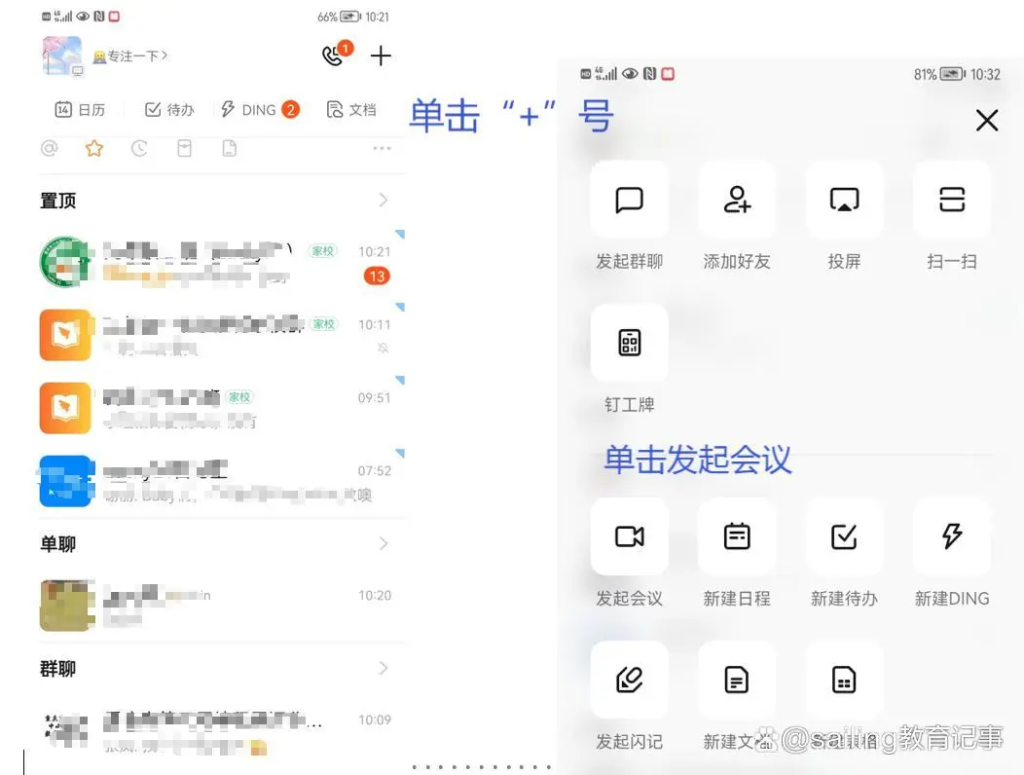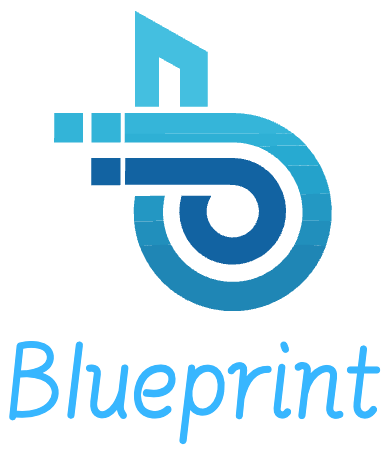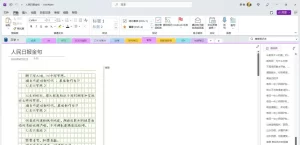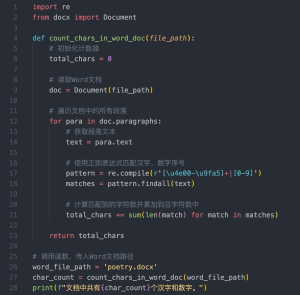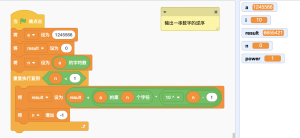使用钉钉视频会议进行线上教学

疫情期间,师生都在家中通过线上的方式开展教学活动。俗话说,工欲善其事,必先利其器。线上教学,有很多供老师选择的平台和工具。一般直播的时候,教师是看不到学生上课情况的。而通过钉钉视频会议的方式,可以看到学生听课的状态并与学生进行互动,从而一定程度上克服了线上教学的不足。
一、视频会议入口
首先,打开电脑端的钉钉。单击顶部右上角的工具栏上“+”号工具按钮。
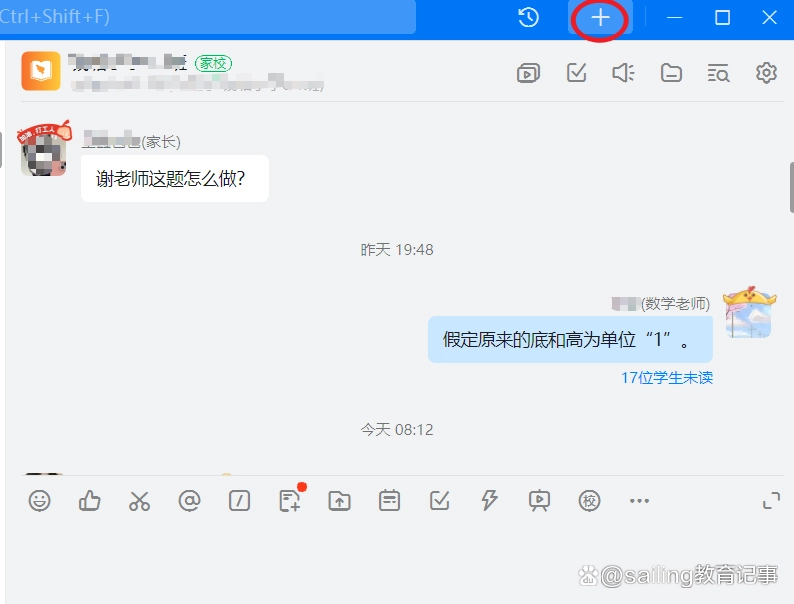
二、发起会议
三、设置会议主题
进入到“会议主题”设置对话框,输入会议主题,可设置麦克风、摄像头的开闭(进入会议后也可以设置)。
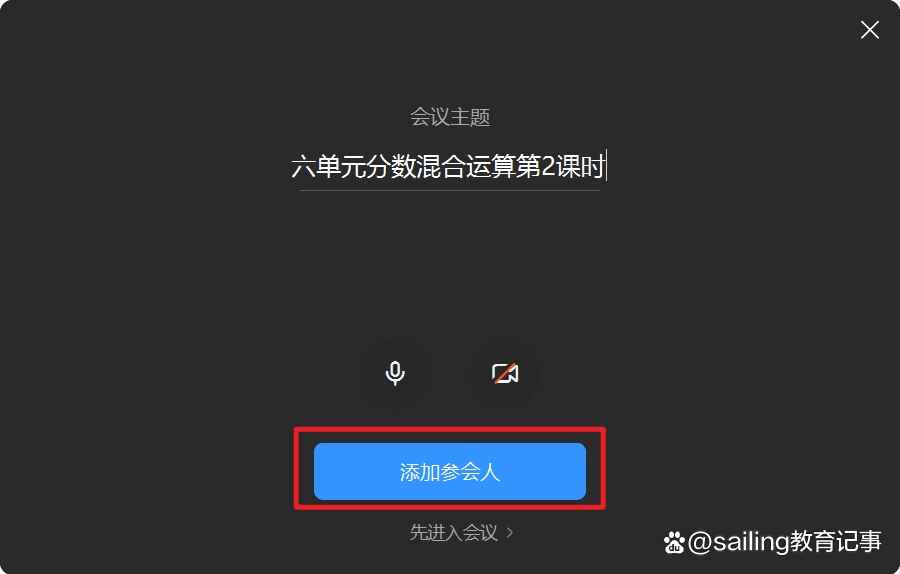
四、选择参会人
在上一个对话框中,单击“添加参会人”,随后弹出“会议邀请”,在窗口右侧选择本次会议的参加人员。
注:如果需要对多个班级同时授课,可以通过多次选择的方式添加多个群组的人员。
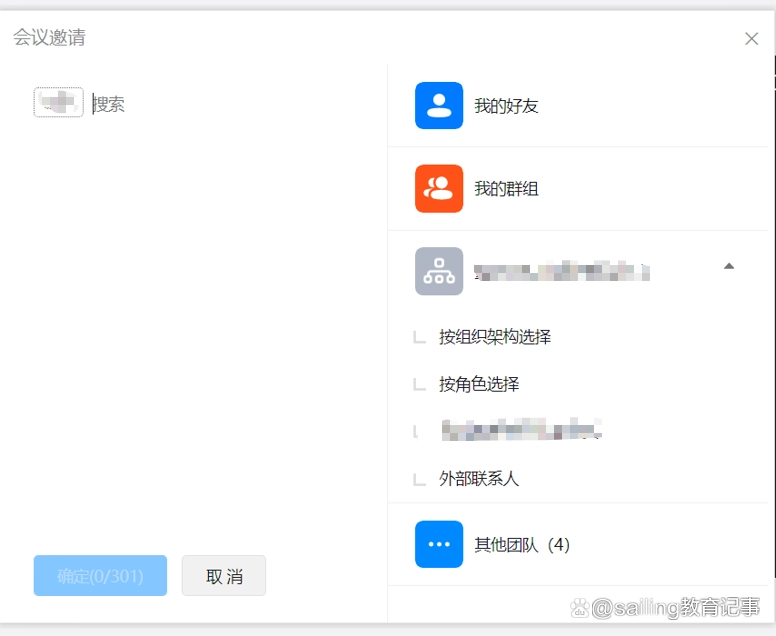
五、会议中操作
进入会议后,可要求学生打开摄像头,教师就能通过顶部的窗口,看到学生的摄像头画面,从而了解学生听课情况。界面的右侧可以对学生话筒设置静音,如果要点名学生回答,可打开话筒,进行师生互动。通过共享,可播放电脑中的课件、使用白板进行板书等。
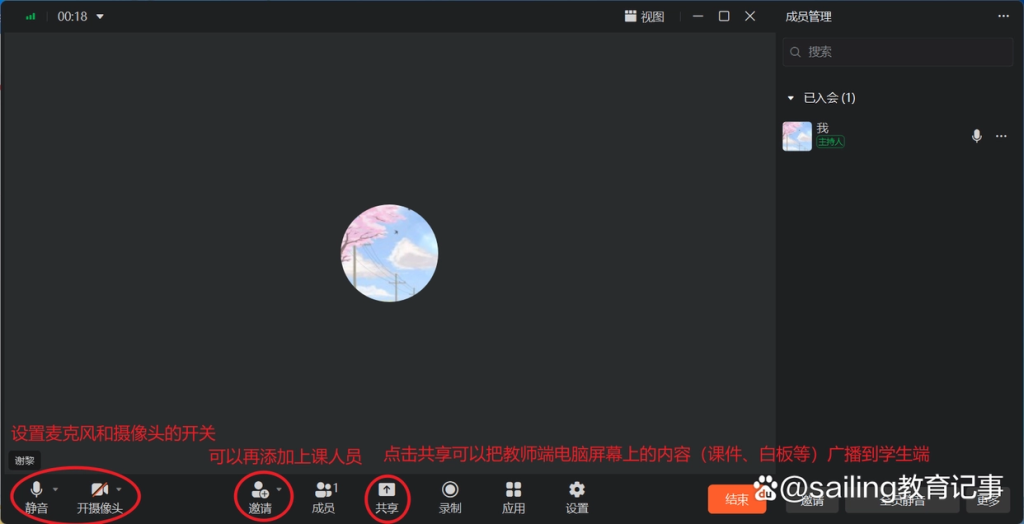
六、设置虚拟背景
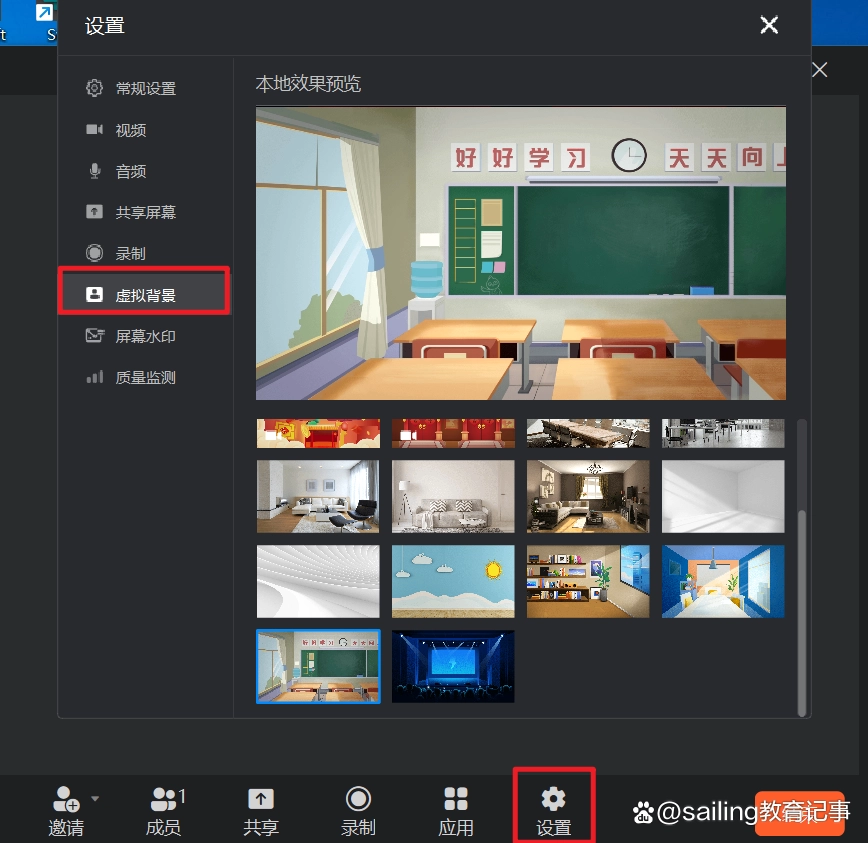
七、手机端视频会议
通过钉钉手机端,也可以实现视频会议。其操作和电脑端也完全是相似的。